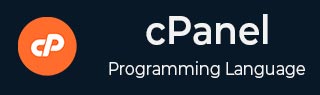
- cPanel 教程
- cPanel - 首页
- cPanel - 概述
- cPanel - 注册域名
- cPanel - 获取虚拟主机
- cPanel - 设置域名服务器
- cPanel - 登录 cPanel 控制面板
- cPanel - 修改密码
- cPanel - 风格设置
- cPanel - 联系信息
- cPanel - 首页
- cPanel - 统计数据和控制面板
- cPanel - 用户管理器
- cPanel - 文件管理器
- cPanel - 文件权限
- cPanel - 图片
- cPanel - 图片缩放
- cPanel - 图片转换
- cPanel - 目录隐私
- cPanel - 磁盘使用情况
- cPanel - FTP
- cPanel - FTP 会话
- cPanel - 备份
- cPanel - 备份向导
- cPanel - MySQL 数据库
- cPanel - MySQL 数据库向导
- cPanel - phpMyAdmin
- cPanel - 远程 MySQL
- cPanel - 子域名
- cPanel - 别名
- cPanel - 附加域名
- cPanel - 重定向
- cPanel - 简单区域编辑器
- cPanel - 高级区域编辑器
- cPanel - 电子邮件帐户
- cPanel - 电子邮件转发器
- cPanel - 网页邮件
- cPanel - MX 记录
- cPanel - 自动回复
- cPanel - 邮件投递追踪
- cPanel - 电子邮件过滤器
- cPanel - 身份验证
- cPanel - 地址导入器
- cPanel - 加密
- cPanel - Apache Spamassassin
- cPanel - 访客统计
- cPanel - 错误日志
- cPanel - 带宽
- cPanel - Webalizer
- cPanel - 原始访问日志
- cPanel - CPU 和连接使用情况
- cPanel - IP 地址拦截器
- cPanel - SSH/TLS
- cPanel - 防盗链
- cPanel - Ruby on Rails
- cPanel - 优化网站
- cPanel - 定时任务
- cPanel - DNS追踪
- cPanel - 索引
- cPanel - 错误页面
- cPanel - MIME 类型
- cPanel - 病毒扫描器
- cPanel - Softaculous 应用安装器
- cPanel - 安装 WordPress
- cPanel - FileZilla FTP 客户端
- cPanel - CloudFlare
- cPanel 有用资源
- cPanel - 快速指南
- cPanel - 有用资源
- cPanel - 讨论区
cPanel - FileZilla FTP 客户端
FileZilla 是一个开源的 FTP 客户端,它支持 Linux 和 Windows 等多个平台。该客户端还支持安全连接上的 FTP,即 SFTP 和 FTPS。您可以使用此软件上传和管理 Web 服务器上的文件。当您希望上传网站,且文件数量很多或文件大小很大时,可以使用 FTP 上传,因为通过 cPanel 文件管理器上传非常大的文件可能会导致上传错误。
大多数 cPanel 帐户都带有一个系统 FTP 帐户,您可以通过该帐户访问和管理主目录中的所有文件。在大多数情况下,cPanel 和 FTP 的系统帐户密码相同。
要使用 FileZilla FTP 客户端管理和上传网站,请按照以下步骤操作:
步骤 1 - 从 FileZilla 网站下载并安装 FileZilla FTP 客户端。此软件的安装过程与其他软件相同。
https://filezilla–project.org/download.php
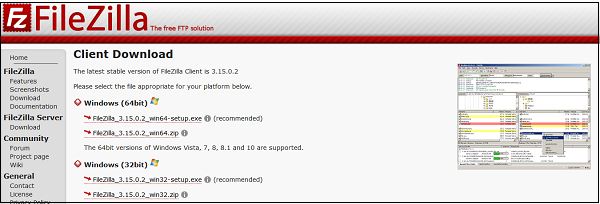
步骤 2 - 安装完成后,打开 FileZilla FTP 客户端。在快速连接栏中,您会找到一个文本框用于提供主机名。输入您的 ftp 主机名,可以是服务器的 IP 地址或 ftp.<您的域名.com>。
步骤 3 - 输入您的 ftp 帐户的用户名和密码。
步骤 4 - 输入要连接到 FTP 服务器的端口。在大多数情况下,它是 21,但如果您将此字段留空,则 FileZilla 将自动查找合适的端口进行连接。
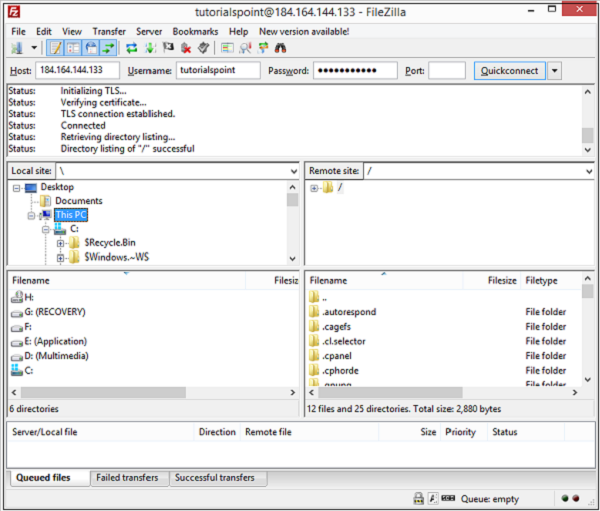
步骤 5 - 单击快速连接以连接到 FTP 服务器。
步骤 6 - 成功连接后,您可以将文件从左侧窗格(您的本地计算机目录)移动或复制到右侧窗格(您的远程服务器目录和文件)。您可以将文件从左侧拖放到右侧窗格,反之亦然。
步骤 7 - 您可以在界面下方的窗格中查看移动或复制的状态。
广告